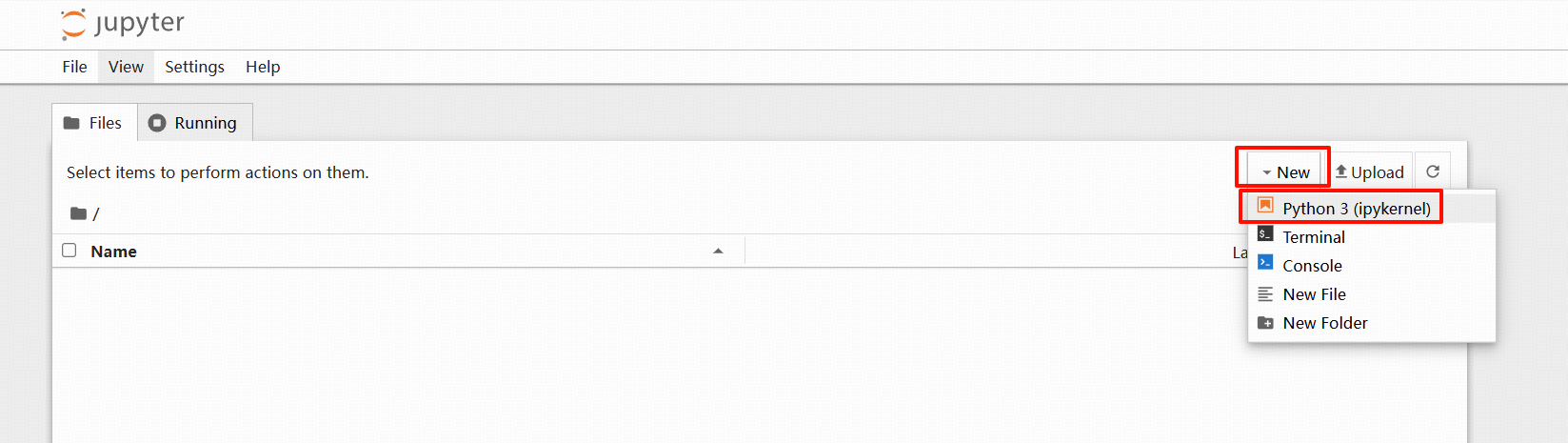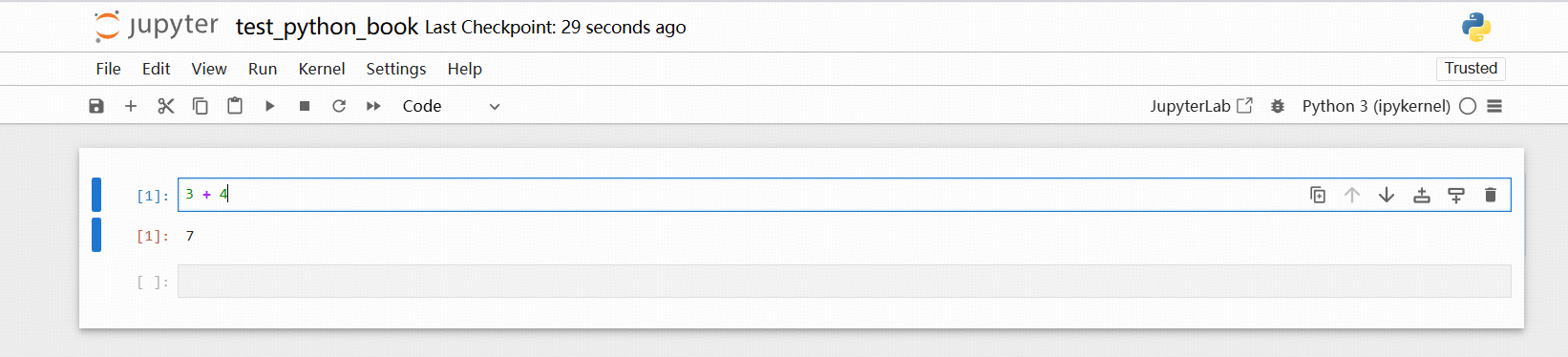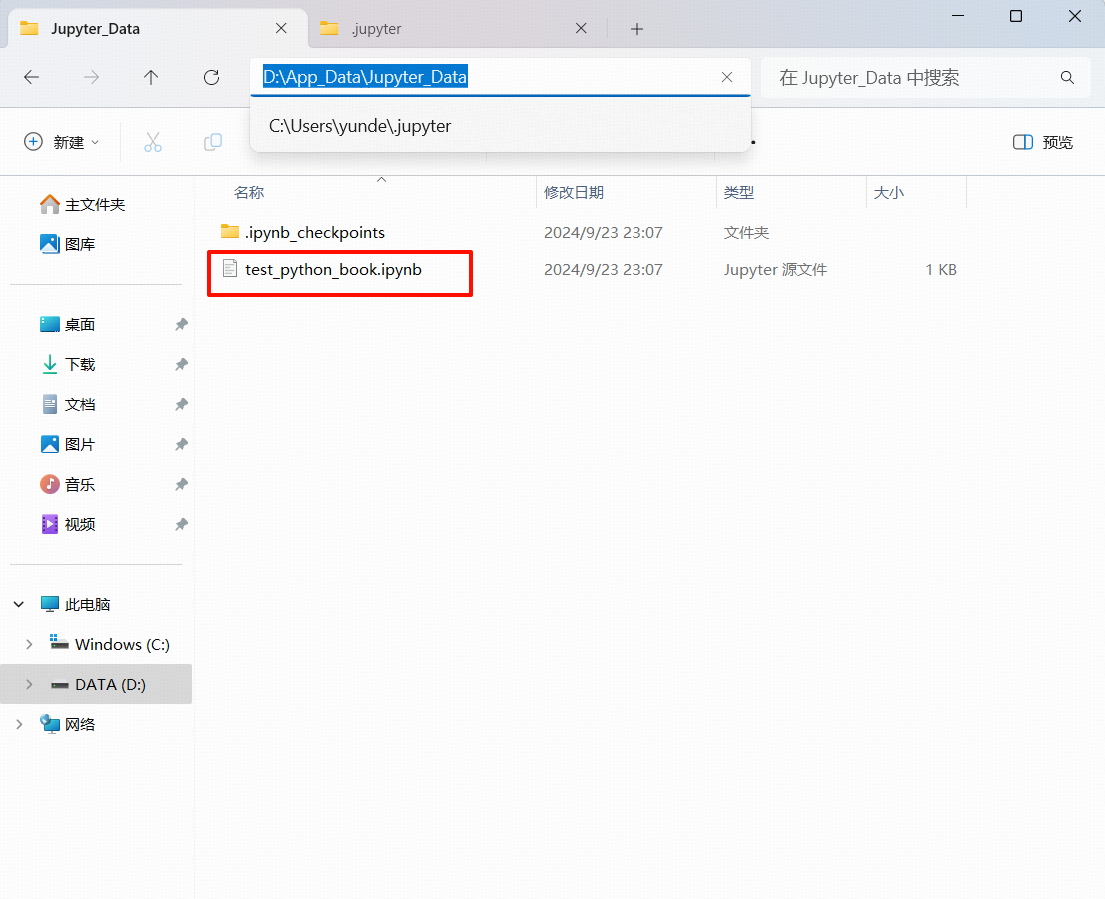Jupyter Notebook 使用教程
发布时间:2024-09
浏览量:253
本文字数:917
读完约 4 分钟
一、安装
已安装python和pip 的 window环境使用 pip 安装
# 安装 pip install notebook #启动(cmd下直接输入) jupyter notebook
安装:
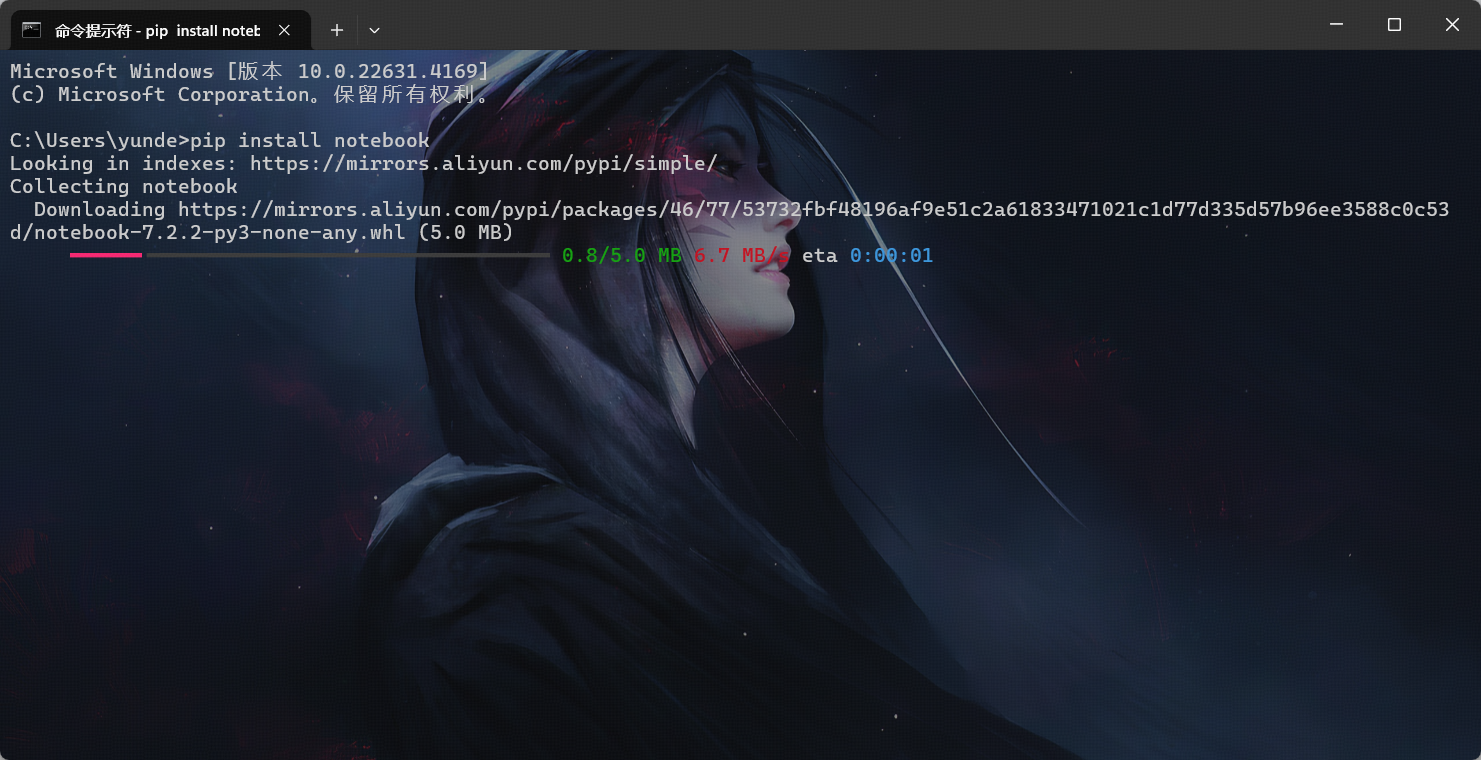
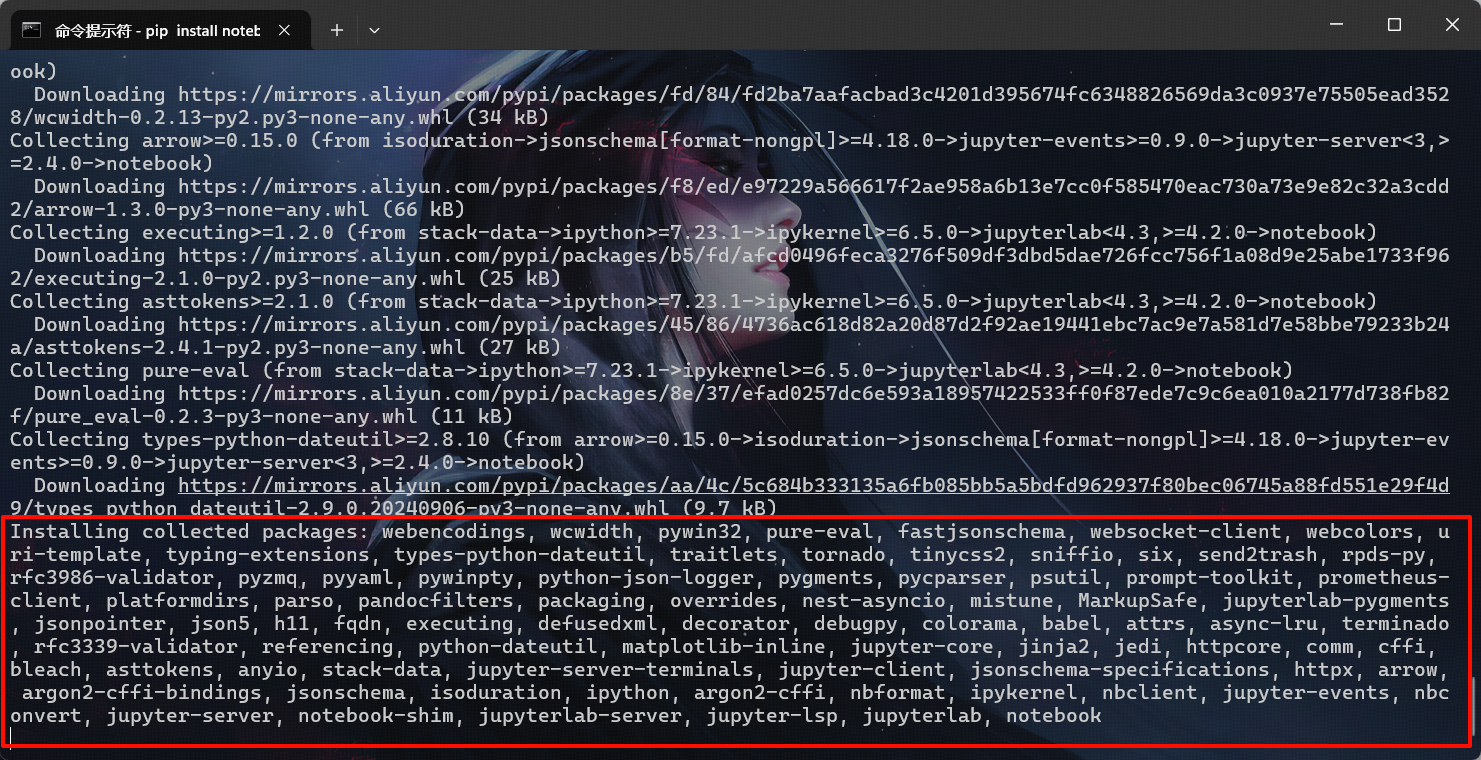
启动:
cmd启动成功后会自动在默认浏览器中打开notebook工作界面(执行命令之后,在终端中将会显示一系列notebook的服务器信息,同时浏览器将会自动启动Jupyter Notebook)
注意:之后在Jupyter Notebook的所有操作,都请保持终端「不要关闭」,因为一旦关闭终端,就会断开与本地服务器的链接,你将无法在Jupyter Notebook中继续操作。
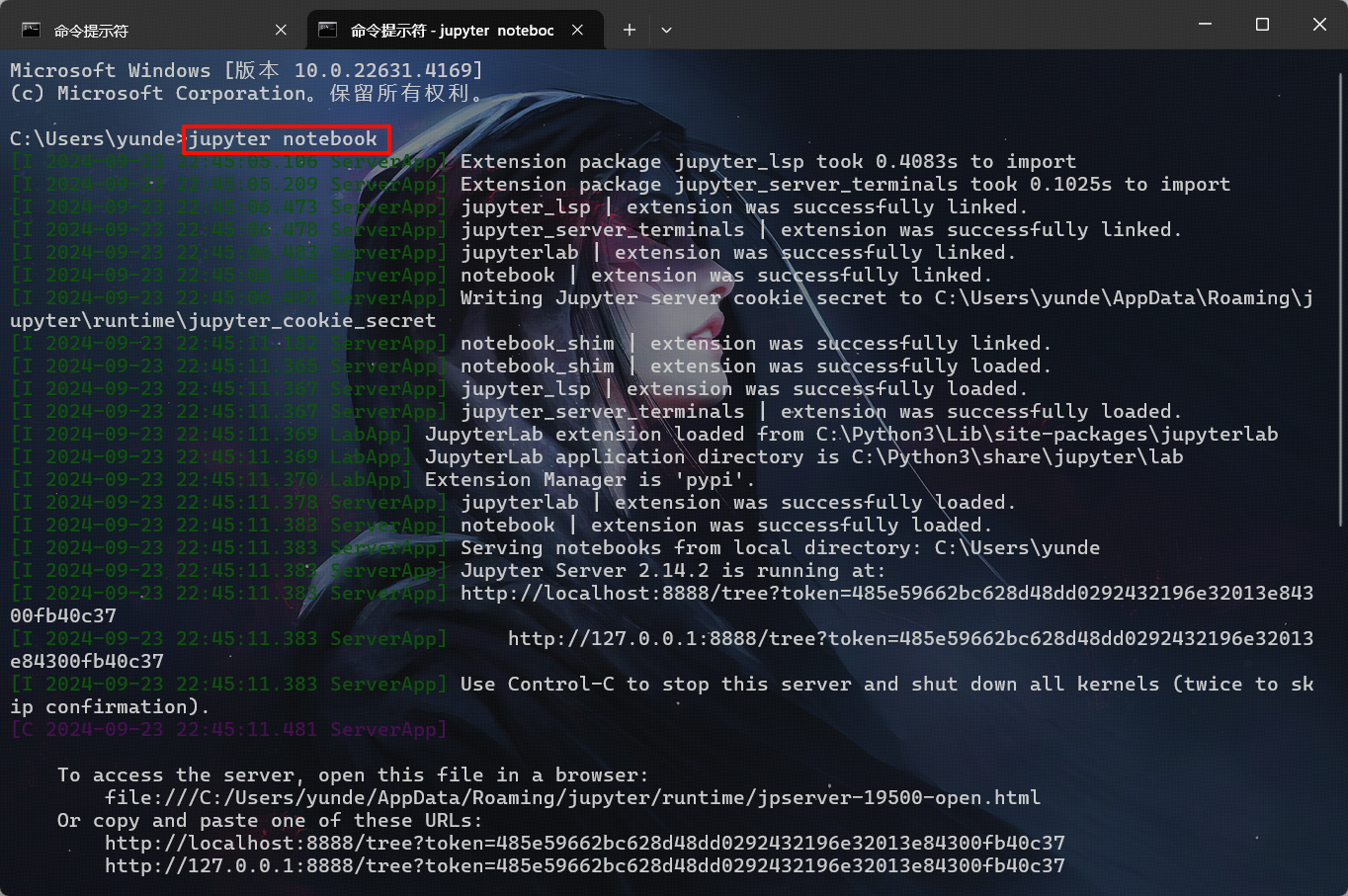
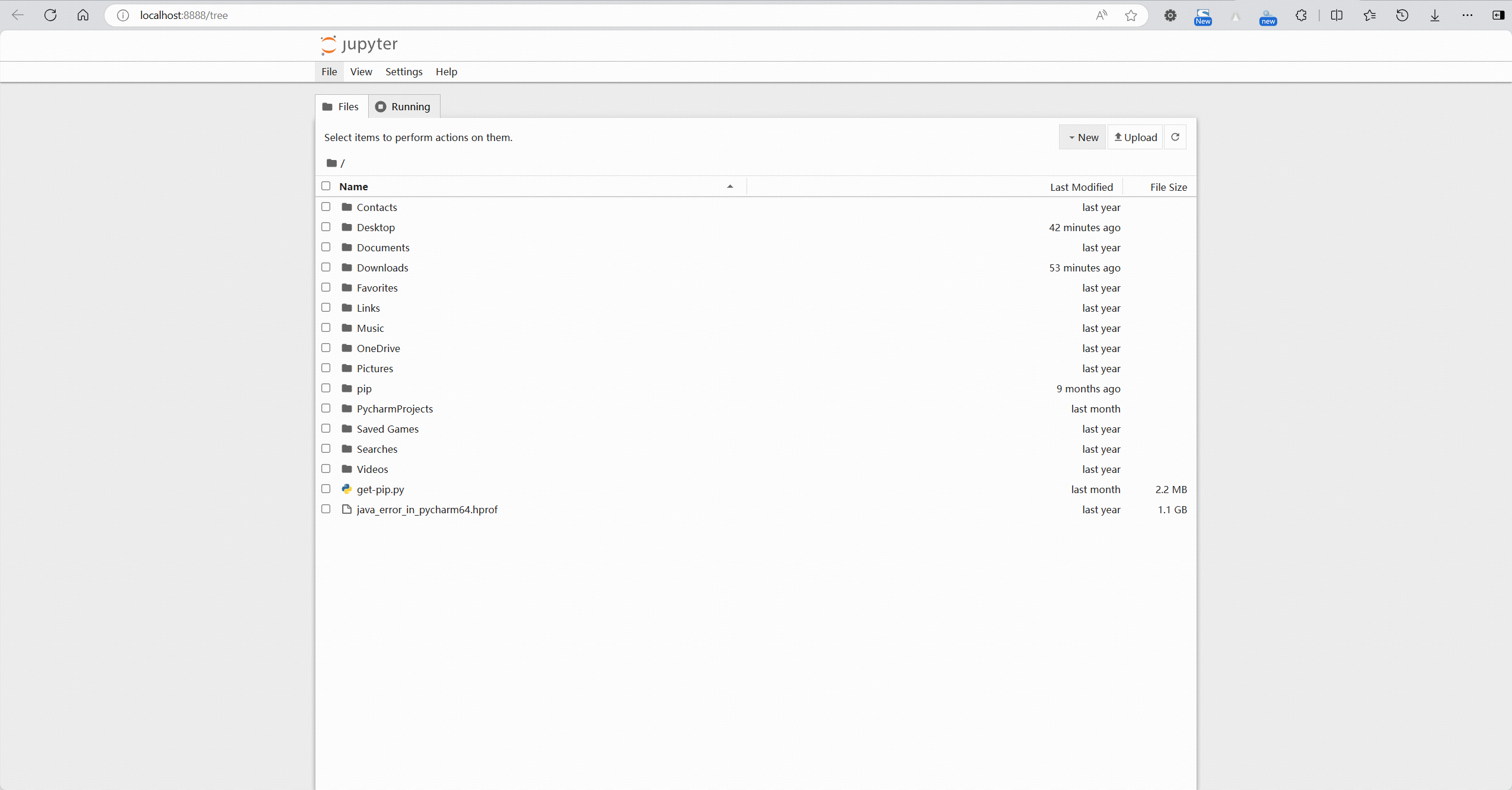
二、使用
修改默认工作目录
如果想把今后在Jupyter Notebook中编写的所有文档都保存在自定义的文件目录下,那就需要修改Jupyter Notebook的默认文件存放路径。
1、创建自定义文件夹/目录
Windows用户在想要存放Jupyter Notebook文件的「磁盘」中「新建文件夹」并为该文件夹命名;双击进入该文件夹,然后复制地址栏中的路径。
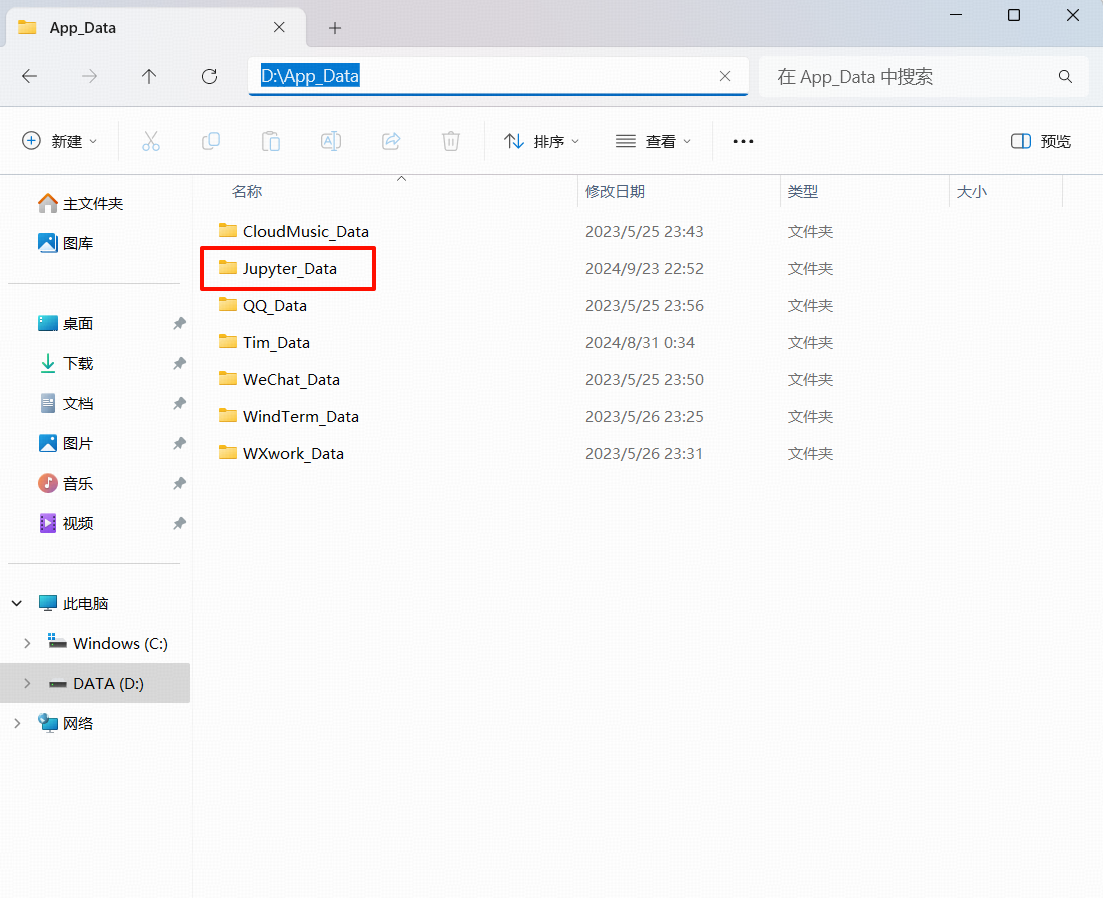
2、获取配置文件路径
获取 jupyter 配置文件所在路径的命令:
jupyter notebook --generate-config
注意:这条命令虽然可以用于查看配置文件所在的路径,但主要用途是是否将这个路径下的配置文件「替换」为「默认配置文件」。如果你是第一次查询,那么「或许」不会出现提示;若文件已经存在或被修改,使用这个命令之后会出现询问“Overwrite /Users/raxxie/.jupyter/jupyter_notebook_config.py with default config? [y/N]”,即“用默认配置文件覆盖此路径下的文件吗?”,如果按“y”,则完成覆盖,那么之前所做的修改都将失效;如果只是为了查询路径,那么一定要输入“N”。
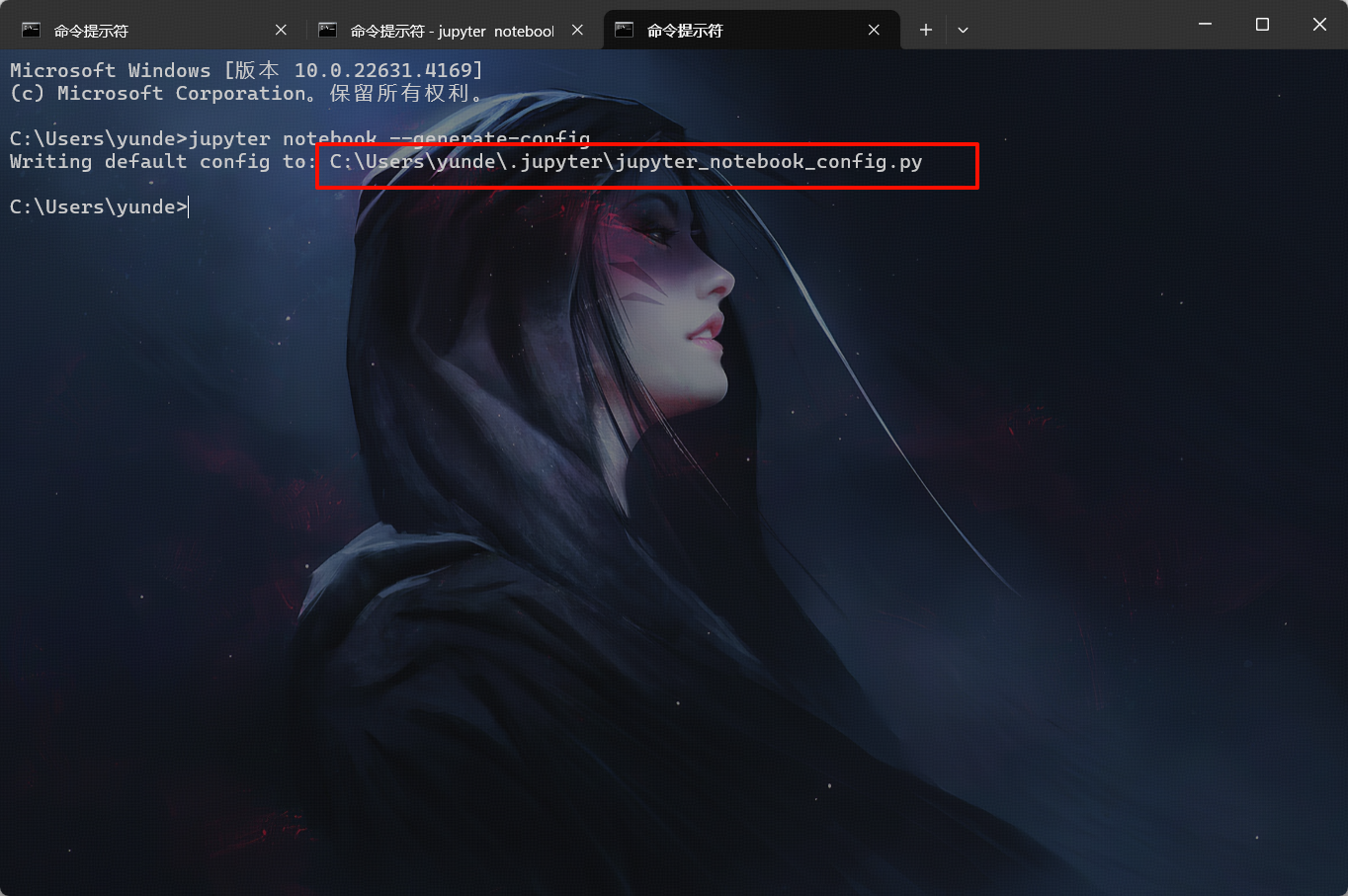
3、修改配置文件中的默认保存目录
打开配置文件,查找 notebook_dir 字符串,修改为自定义的文件目录,取消注释 # ,让配置生效。最后保存配置文件。
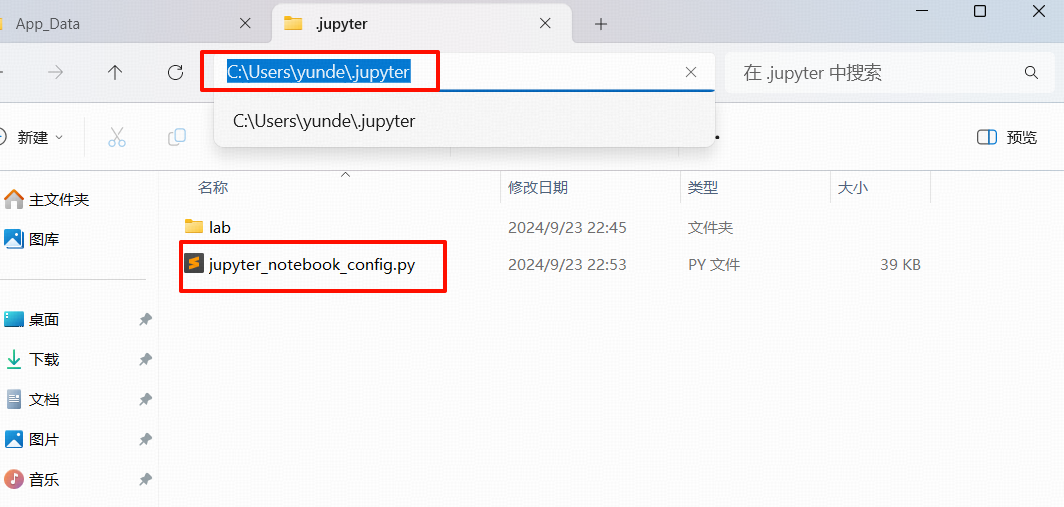
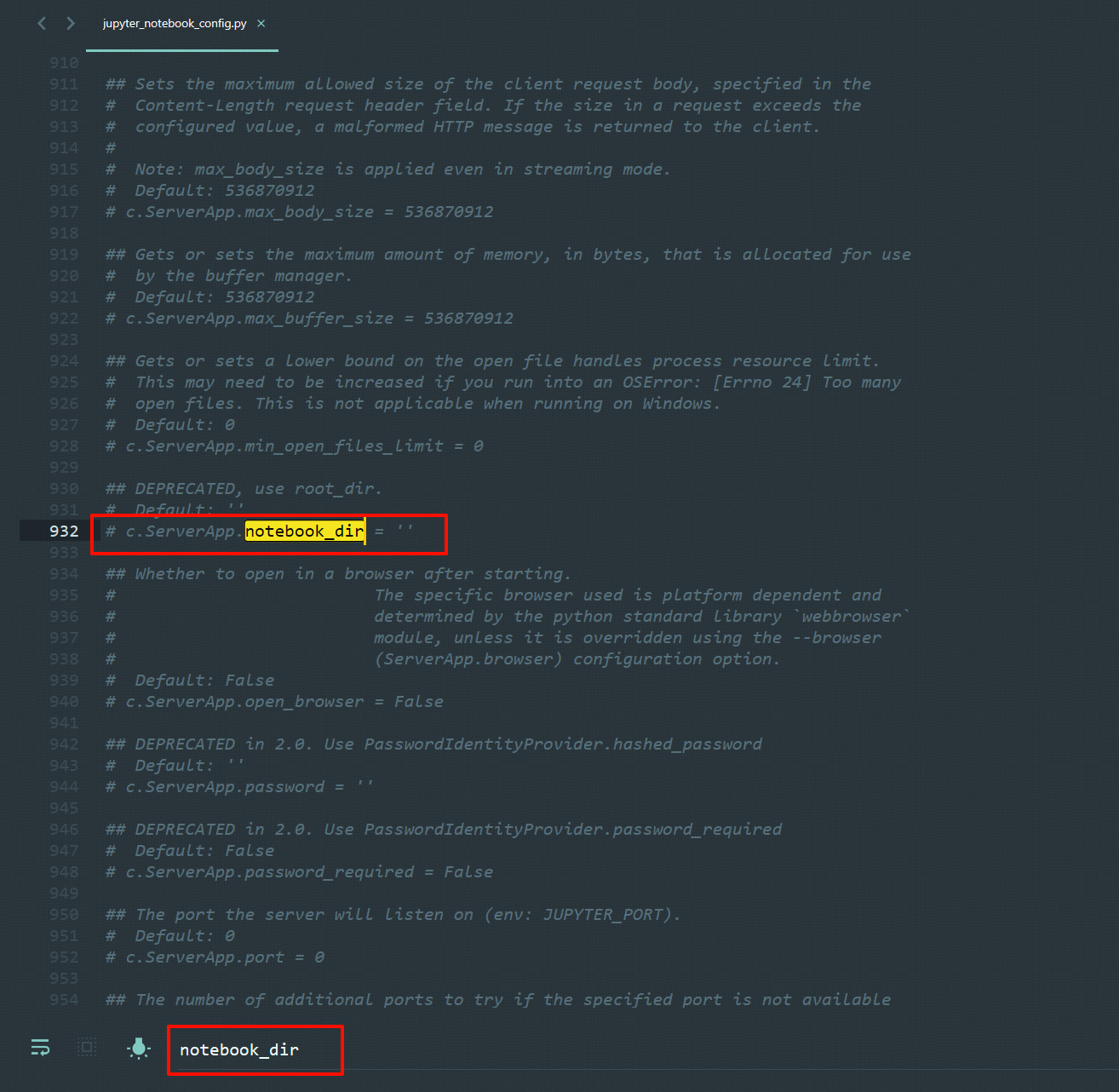
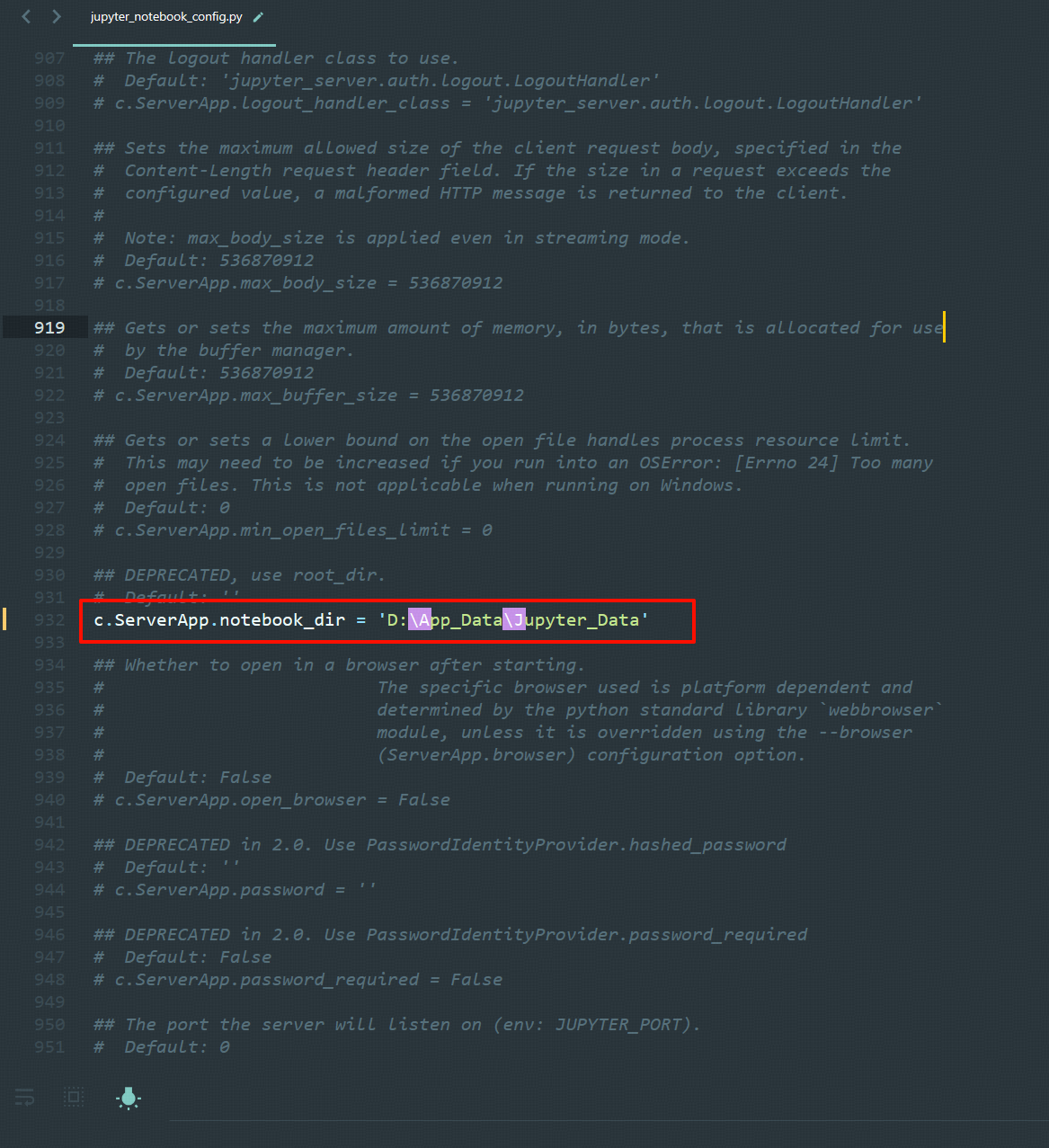
4、关闭重启 jupyter
此时自定义的目录中尚未创建任何文件,可看到界面内无任何文件
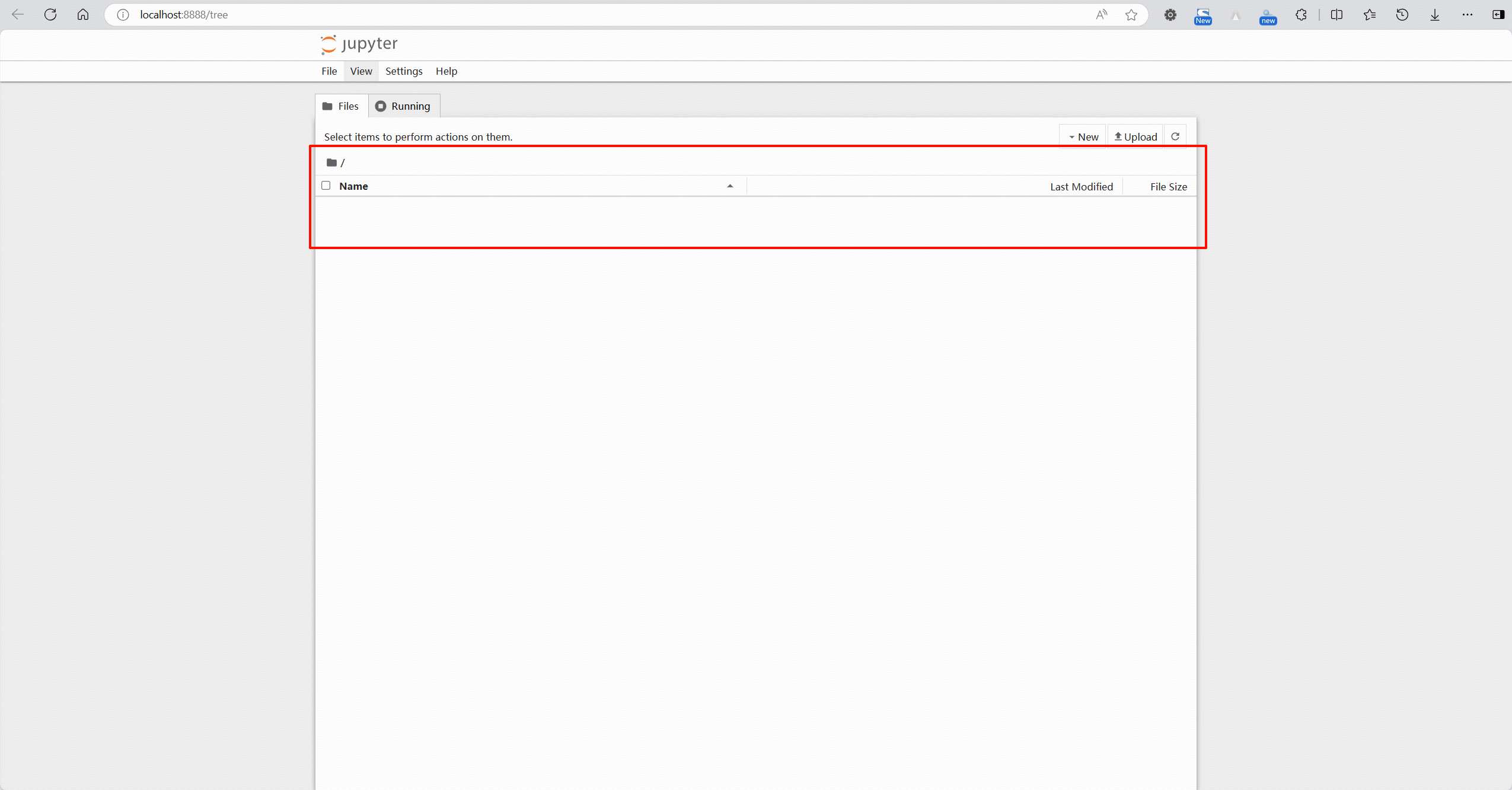
点击新增 python 笔记,运行成功,并且工作目录中也新增了刚才保存的笔记。